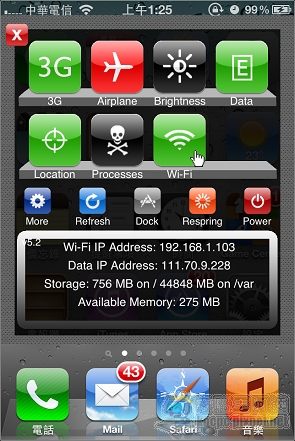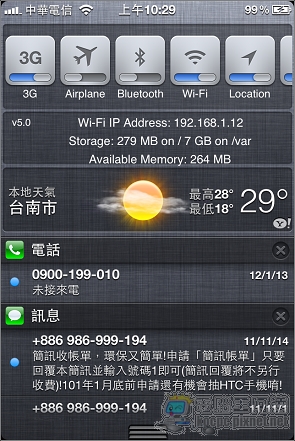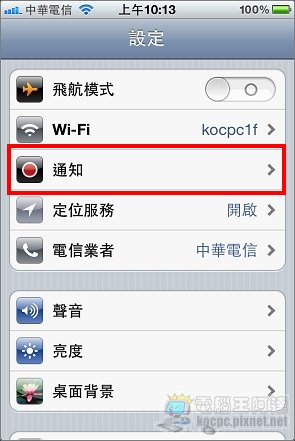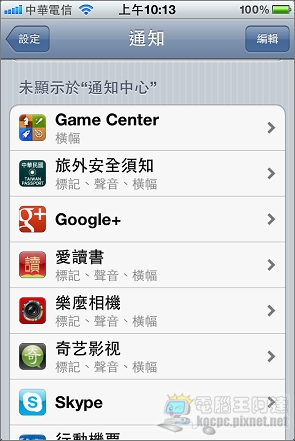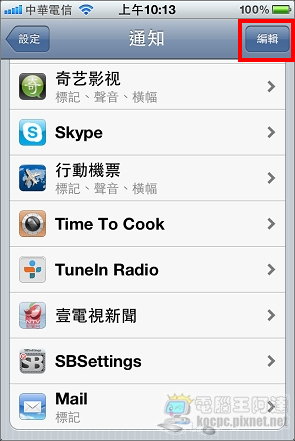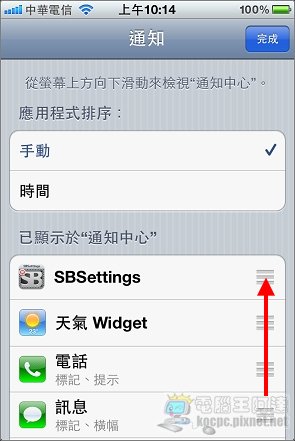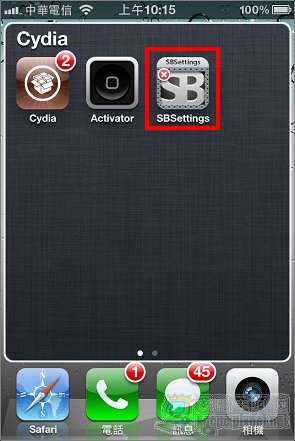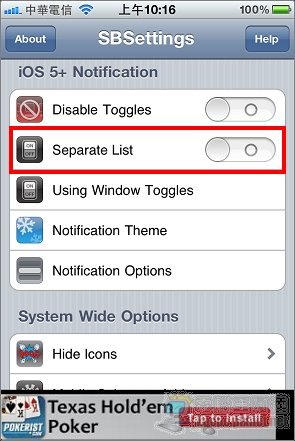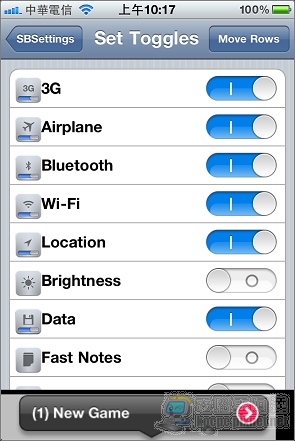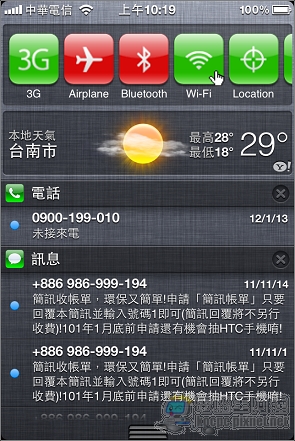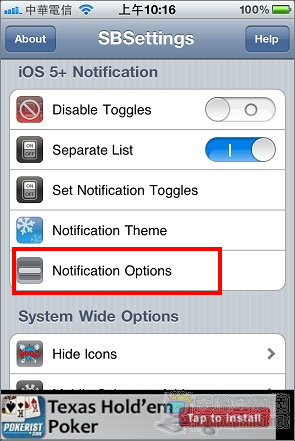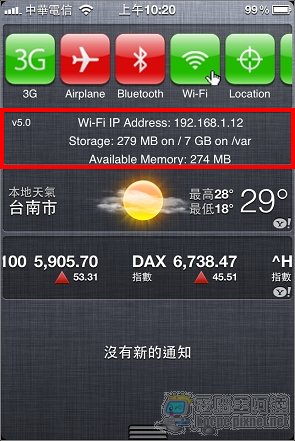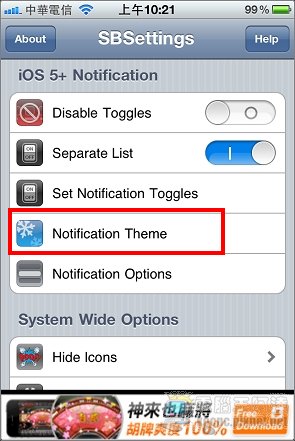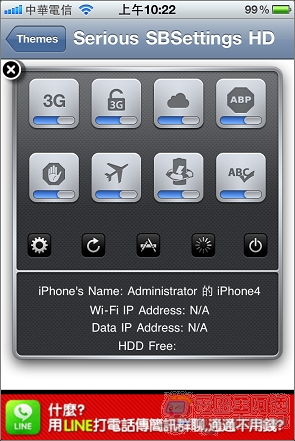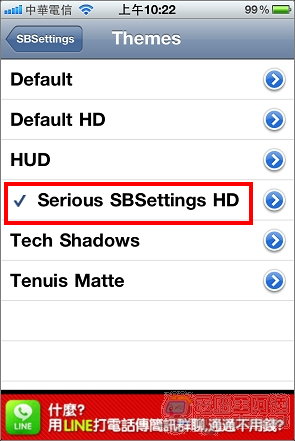原本的Sbsettings長這樣,修改後變成右圖,是不是方便很多:
======教學開始======
STEP1.首先進入「設定」–>「通知」:
STEP2.在「未顯示於”通知中心”」的裡面應該就可以看到「Sbsettings」,點擊「編輯」:
STEP3.將「Sbsettings」按住不放往上拉到「已顯示於”通知中心”」的最上方,並記得開啟通知中心功能:

STEP4.進入Sbsettings:
STEP5.往下滑的有一個新選項「iOS 5+ Notification」,將裡面的「Separate List」開啟,下面的「Using Windows Toggles」就會變成「Set Notification Toggles」(設定通知中心選項),並點選進去設定:
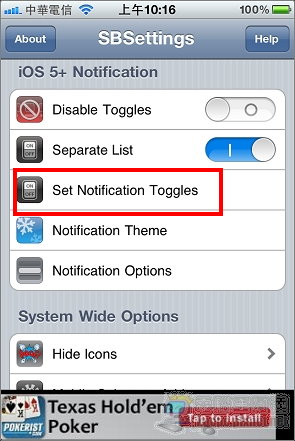
STEP6.將您常用的硬體開關鍵選擇開啟後離開「Sbsettings」,在iOS裝置重啟之後,您只要將通知中心拉下來後就會在頂端顯示Sbsetting的設定選項:
進階設定
除了這樣以外在通知中心的Sbsettings還可以多一些變化,在iOS 5+ Notification裡面的「Notification Options」中開啟您想顯示的訊息,如筆者開啟了「Info Row」:
那在通知面板中就會多出Wi-Fi、儲存空間、剩餘記憶體等資訊,剩下的變化請大家自己去玩玩吧:
修改按鈕形式
進入Sbsetiings裡面的「iOS 5+ Notification」,選擇「Notification Theme」:
裡面有很多按鈕主題,您可以點選「>」預覽樣式:
喜歡的話只要點選樣式勾選起來,等退出Sbsettings重啟後按鈕就變漂亮了,很不錯吧?大家也來試試看:
本文部分內容參考01的教學(一開始忘了要去通知中心找XD)。
延伸閱讀: